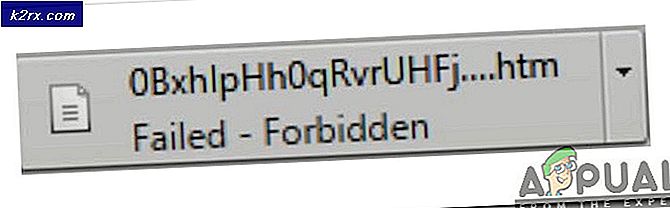[แก้ไขแล้ว] รหัสข้อผิดพลาด 277 บน Roblox
Roblox Error Code 277 เกี่ยวข้องกับการเชื่อมต่ออินเทอร์เน็ตที่ไม่ดีแม้ว่าจะไม่ทราบสาเหตุที่แท้จริงเบื้องหลังข้อผิดพลาด อาจเป็นเพราะปัญหาที่เซิร์ฟเวอร์ Roblox และอาจแตกต่างกันไปตามผู้ใช้ ก่อนดำเนินการแก้ไขปัญหา คุณต้องตรวจสอบให้แน่ใจว่าระบบของคุณตรงตามข้อกำหนดขั้นต่ำของซอฟต์แวร์และฮาร์ดแวร์ และคุณมีการเชื่อมต่ออินเทอร์เน็ตที่ดี
คุณยังสามารถลองเปลี่ยนการเชื่อมต่ออินเทอร์เน็ตเพื่อให้แน่ใจว่า ISP ของคุณไม่ได้บล็อกการเข้าถึง Roblox ของคุณ
วิธีที่ 1: เปิดใช้งานการส่งต่อพอร์ตบนเราเตอร์ของคุณ
ในวิธีนี้ เราเปิดใช้งานการส่งต่อพอร์ตด้วยตนเอง เพื่อให้เราเตอร์เปลี่ยนเส้นทางการตอบสนองที่มาจากเซิร์ฟเวอร์ไปยังระบบของคุณ เป็นไปได้ว่าคุณได้รับรหัสข้อผิดพลาด 277 เนื่องจากการตอบสนองจากเซิร์ฟเวอร์ Roblox ไม่ได้ถูกเปลี่ยนเส้นทางไปยังแอปพลิเคชันไคลเอนต์ที่ทำงานบนระบบของคุณ แต่ก่อนอื่น คุณจะต้องลบ Roblox Log Files เนื่องจากไฟล์เหล่านี้มีข้อมูลการกำหนดค่าเก่าและหลังจากเปิดใช้งานการส่งต่อพอร์ต สิ่งเหล่านี้อาจรบกวนการทำงานของ Roblox ตามปกติ และคุณอาจได้รับข้อผิดพลาดเดิมอีกครั้ง
- กด เมนู Windows ปุ่มและพิมพ์ “วิ่ง" แล้วกด ป้อนและในกล่องโต้ตอบใหม่ให้พิมพ์ “%localappdata%\”
- ตอนนี้ค้นหา Roblox โฟลเดอร์และไปที่ต่อไปนี้ บันทึก โฟลเดอร์และลบไฟล์ทั้งหมด
- เปิดแล้ว พร้อมรับคำสั่ง และพิมพ์ “ipfconfig” แล้วกด ป้อน คุณสามารถดูที่อยู่ IP ภายในของคุณ (192.168.0.104) ได้โปรดทราบว่าลง
- ตอนนี้เปิดเบราว์เซอร์ของคุณแล้วลงชื่อเข้าใช้เราเตอร์แล้วไปที่ go การส่งต่อพอร์ต ส่วนและคลิก เพิ่มใหม่
- ใส่ Enter หมายเลขพอร์ต “49152” และ ที่อยู่ IP ระบุไว้ก่อนหน้านี้ในกรณีนี้คือ 192.168.0.104 เลือก UDP ตามโปรโตคอลและปล่อยที่เหลือตามเดิมและคลิก บันทึก
- ก่อนเปิดตัวเกมให้ไปที่ Roblox คุณสมบัติ, คลิกแท็บความเข้ากันได้และทำเครื่องหมายในช่องที่ระบุว่า “เรียกใช้โปรแกรมนี้ในโหมดความเข้ากันได้สำหรับ” และเลือกระบบปฏิบัติการของคุณ
- คลิก ตกลง และตอนนี้เรียกใช้เกม
วิธีที่ 2: ลบ Roblox Local Data ทั้งหมด
ในวิธีนี้ เราจะลบไฟล์ชั่วคราวหรือข้อมูลทั้งหมดที่ Roblox จัดเก็บไว้บนระบบคอมพิวเตอร์ของคุณ ท้องถิ่น โฟลเดอร์จัดเก็บข้อมูลเฉพาะสำหรับผู้ใช้รายเดียวหรือแตกต่างกันไปในแต่ละระบบ ซึ่งหมายความว่าไฟล์เหล่านี้อนุญาตให้แอปพลิเคชันบันทึกการตั้งค่าและการตั้งค่าของผู้ใช้ที่ไม่ซ้ำกันสำหรับผู้ใช้รายนั้นเท่านั้น ดังนั้นการลบไฟล์เหล่านี้จะไม่ทำให้เกิดความเสียหายกับแอปพลิเคชัน แม้ว่าคุณอาจต้องกำหนดค่าแอปพลิเคชันของคุณใหม่หลังจากลบไฟล์เหล่านี้ เราพบว่าวิธีนี้ใช้ได้ผลกับผู้ใช้บางคน โปรดทำตามขั้นตอนด้านล่าง:
- ไป เมนู Windows และในแถบค้นหา พิมพ์ วิ่ง และเปิดมัน
- ในกล่องโต้ตอบใหม่ พิมพ์ %ข้อมูลแอพ% แล้วกด ป้อน ตอนนี้นำทางไปยัง ท้องถิ่น โฟลเดอร์และค้นหา Robolox โฟลเดอร์แล้วลบออก
- ไปที่ ท้องถิ่น > อุณหภูมิ โฟลเดอร์และลบเนื้อหาทั้งหมด
- ตอนนี้ไปที่ การตั้งค่า Windows และคลิก อัปเดต & ความปลอดภัย
- ตรวจสอบให้แน่ใจว่าระบบของคุณเป็นปัจจุบัน คลิก ตรวจสอบสำหรับการอัพเดตหากมีการอัปเดต Windows จะดาวน์โหลดและติดตั้งการอัปเดตให้คุณโดยอัตโนมัติ